Sie müssen das Festplattenverwaltungstool öffnen, wenn Sie eine Festplatte partitionieren, eine Festplatte formatieren, einen Laufwerksbuchstaben ändern oder verschiedene andere Aufgaben im Zusammenhang mit der Festplatte ausführen möchten.
In Ihrem Windows-Startmenü oder im Anwendungsbildschirm finden Sie keine Verknüpfung zur Datenträgerverwaltung, da es sich nicht um ein Programm im gleichen Sinne handelt wie die meisten anderen Programme auf Ihrem Computer.
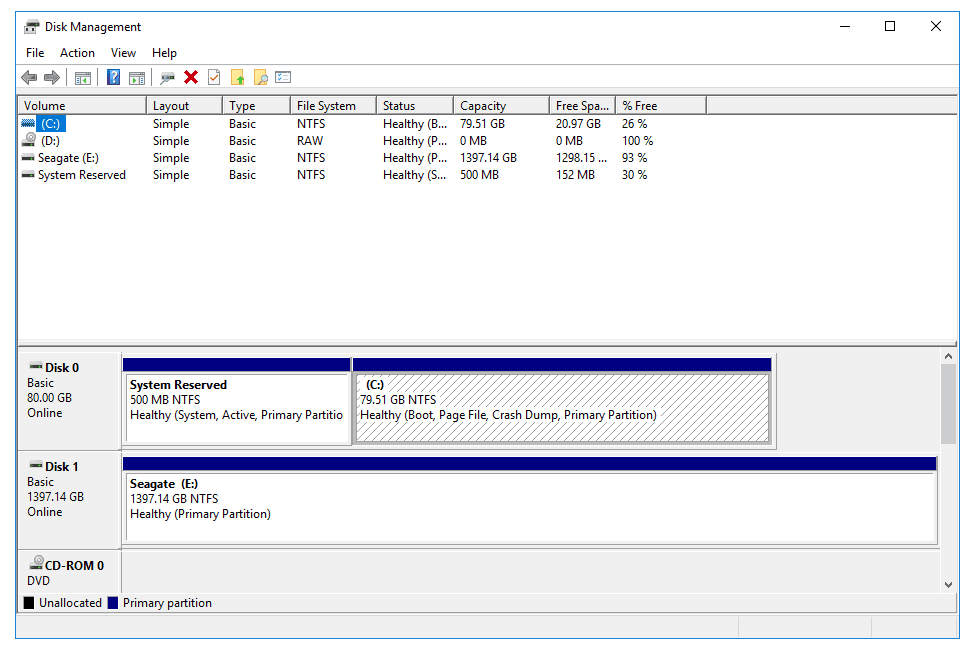
Datenträgerverwaltung (Windows 10).
Führen Sie die folgenden einfachen Schritte aus, um unter Windows auf die Datenträgerverwaltung zuzugreifen:
Sie können die Datenträgerverwaltung wie unten beschrieben in jeder Windows-Version öffnen, einschließlich Windows 10, Windows 8, Windows 7, Windows Vista und Windows XP.
So öffnen Sie die Datenträgerverwaltung in Windows
Die gebräuchlichste und betriebssystemunabhängigste Methode zum Öffnen der Datenträgerverwaltung ist das unten beschriebene Dienstprogramm zur Computerverwaltung.
0:41
Unter Andere Möglichkeiten zum Öffnen der Datenträgerverwaltung nach diesem Lernprogramm finden Sie einige andere Optionen, von denen einige für einige von Ihnen möglicherweise etwas schneller sind.
-
Öffnen Sie die Systemsteuerung.
In den meisten Windows-Versionen ist die Systemsteuerung am einfachsten über die Verknüpfung im Startmenü oder im Anwendungsbildschirm verfügbar.
-
Auswählen System und Sicherheit.
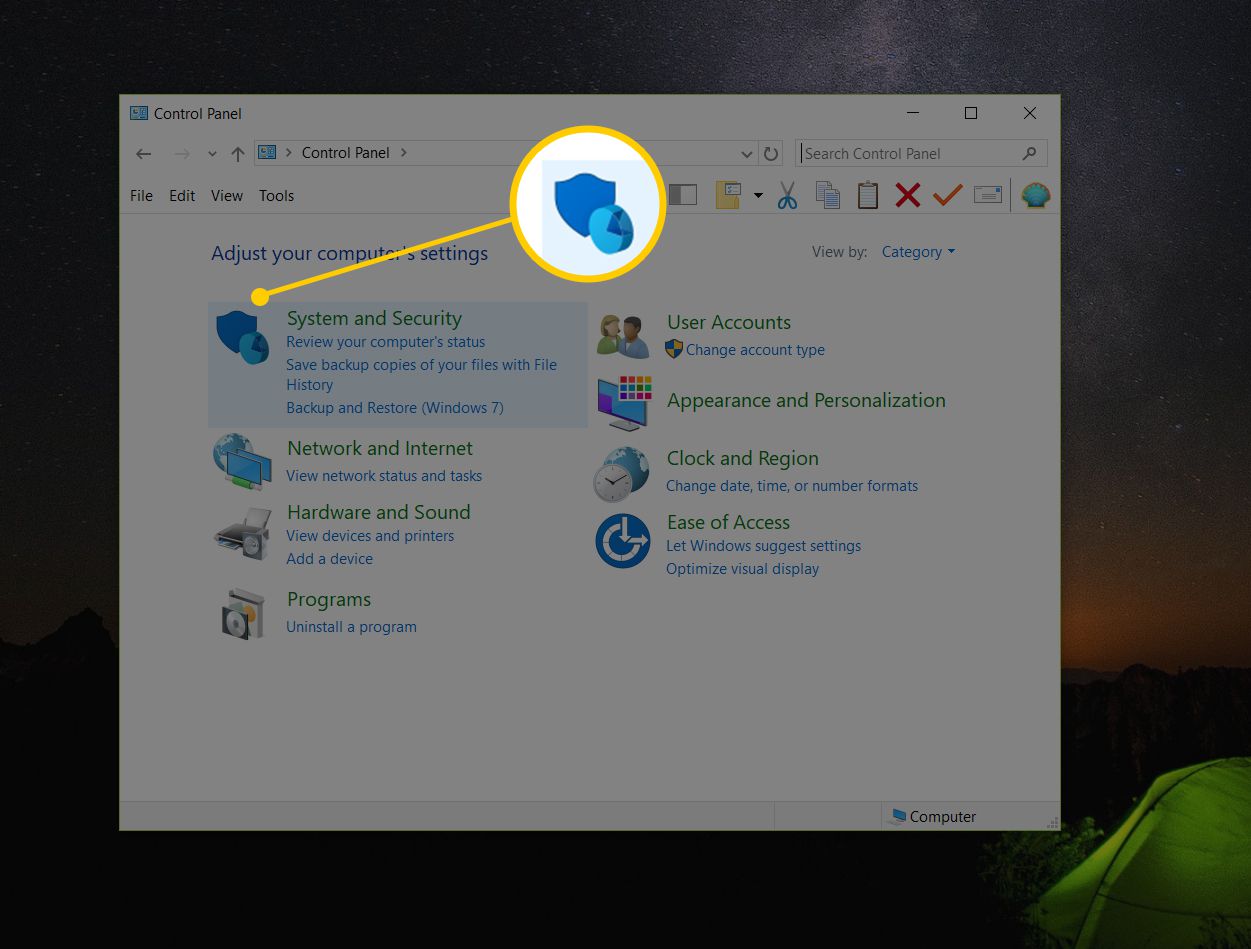
System und Sicherheit wird nur in Windows 10, Windows 8 und Windows 7 gefunden. In Windows Vista lautet der entsprechende Link System und Wartungund in Windows XP heißt es Leistung und Wartung. Siehe Welche Windows-Version habe ich? wenn du dir nicht sicher bist.
Wenn Sie die Ansicht "Große Symbole" oder "Kleine Symbole" in der Systemsteuerung anzeigen, wird dieser Link nicht angezeigt. Wenn Sie sich in einer dieser Ansichten befinden, wählen Sie Verwaltungstools und fahren Sie dann mit Schritt 4 fort.
-
Auswählen Verwaltungstools. Es befindet sich am unteren Rand des Fensters, sodass Sie möglicherweise nach unten scrollen müssen, um es anzuzeigen.
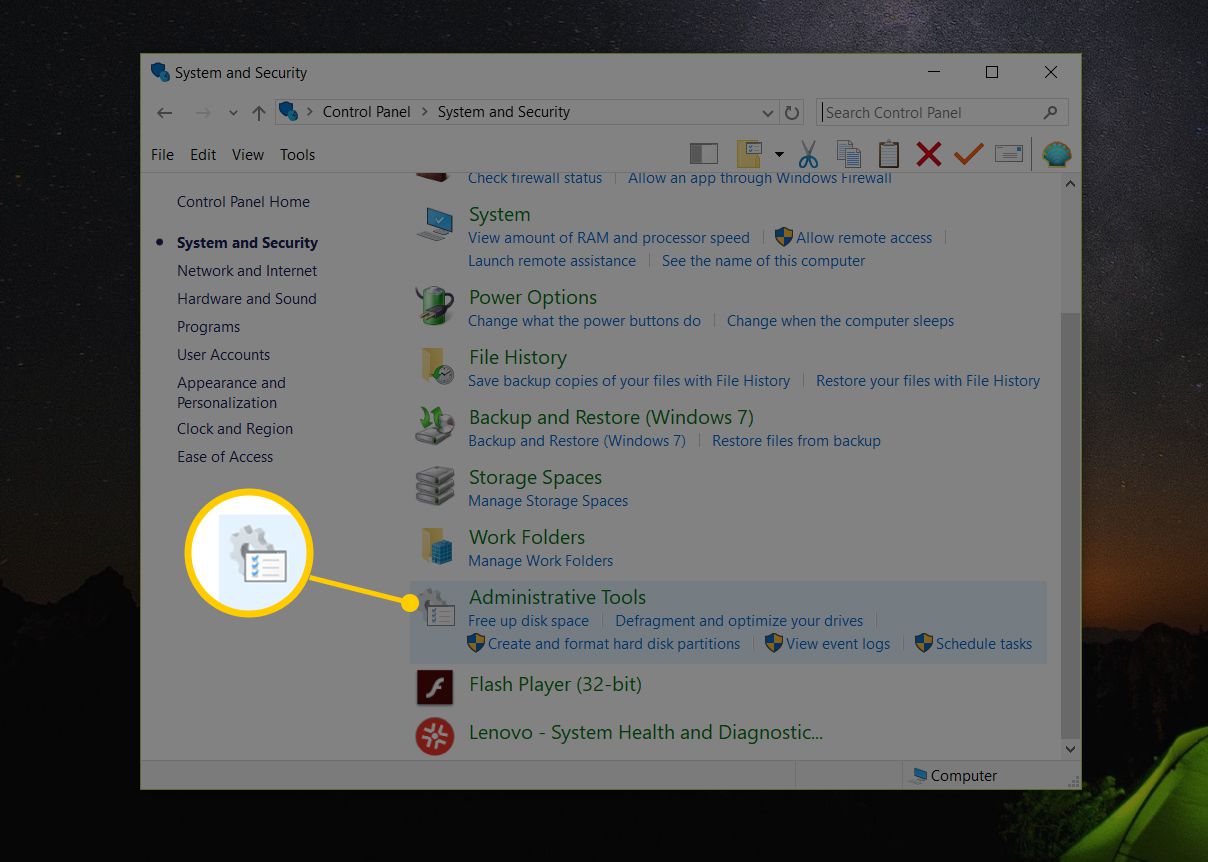
Denken Sie daran, dass dieses Fenster in Vista und XP aufgerufen wird System und Wartung or Leistung und Wartung, Bzw.
-
Doppelklicken oder doppelklicken Sie im jetzt geöffneten Fenster Verwaltung Computer-Management.
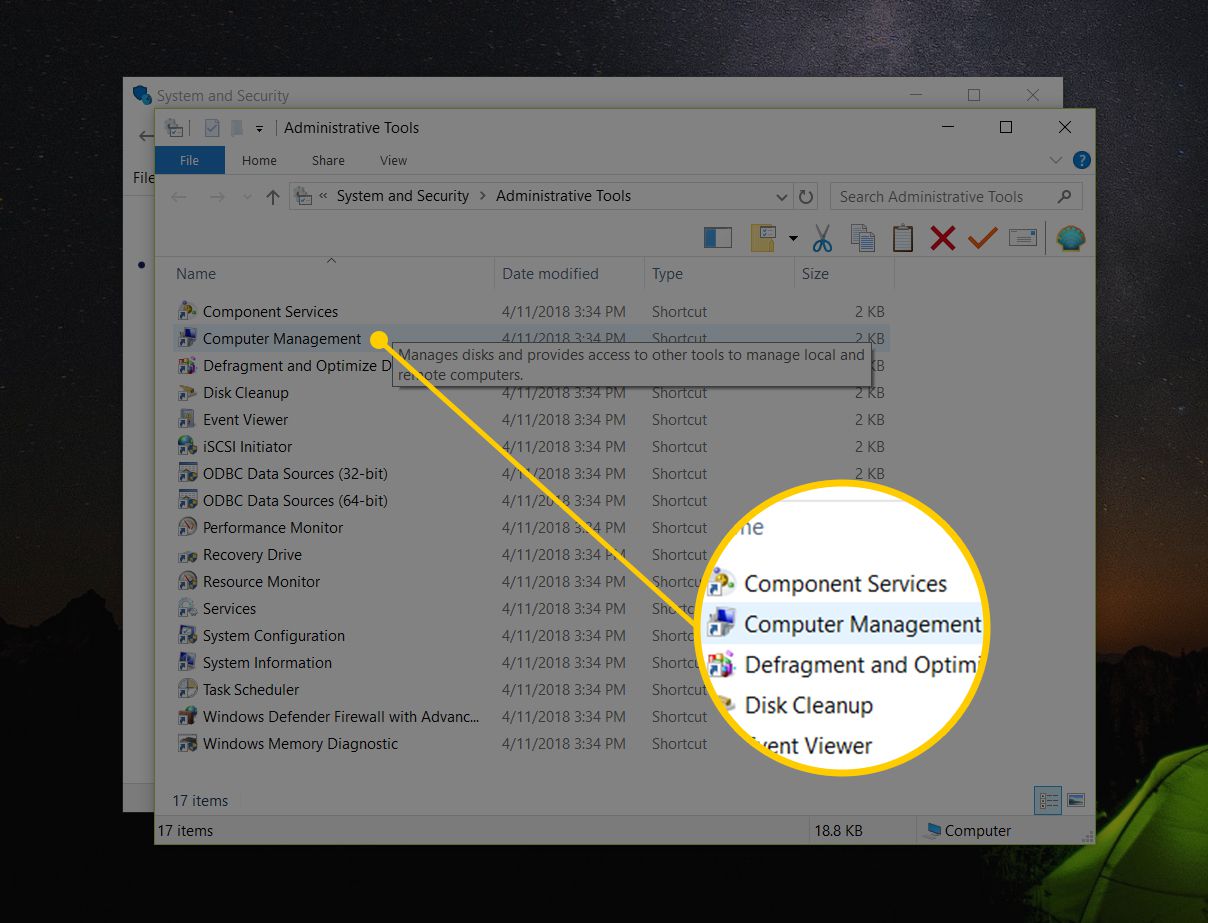
-
Auswählen
Disk-Management auf der linken Seite des Fensters. Es befindet sich unter Schränke.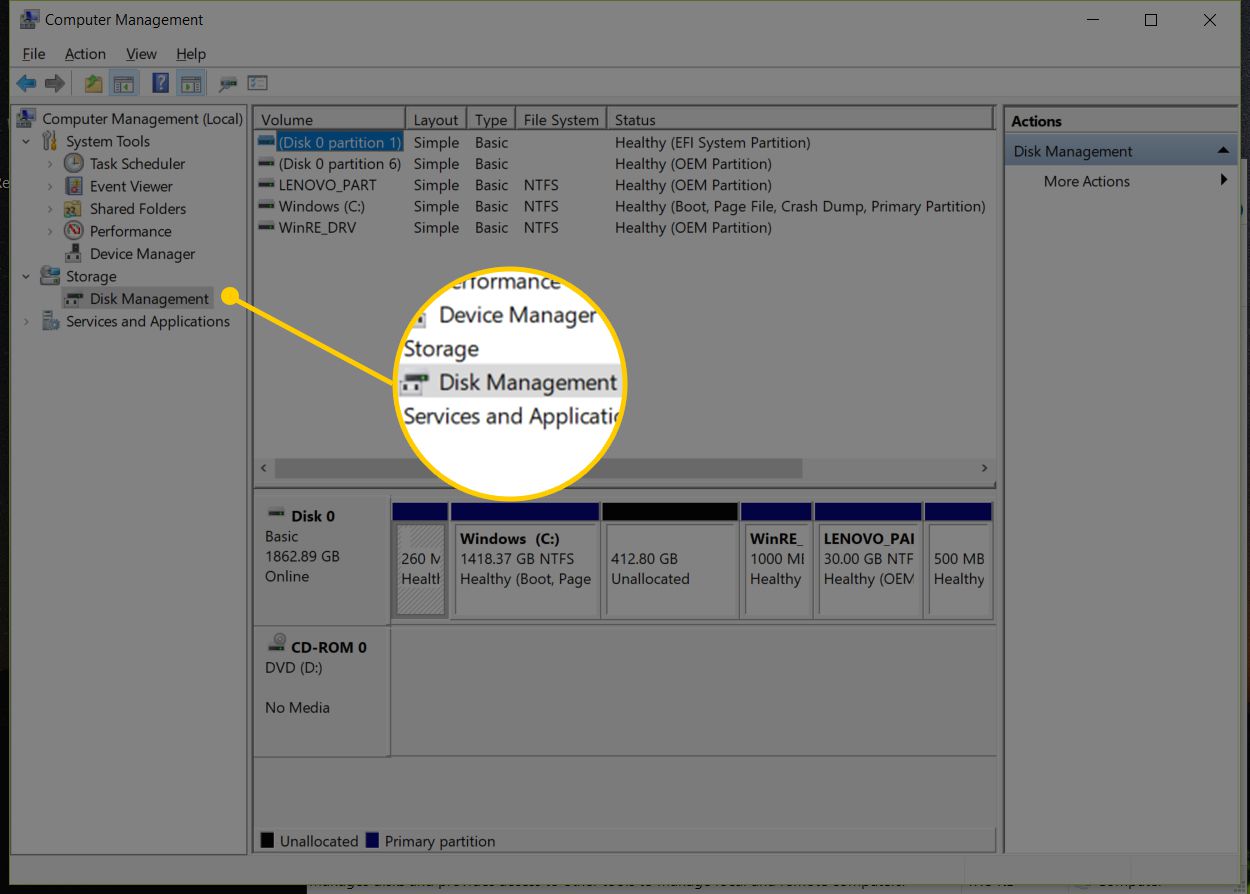
Wenn es nicht aufgelistet ist, müssen Sie möglicherweise das Plus- oder Pfeilsymbol links neben auswählen Schränke Symbol.
Das Laden der Datenträgerverwaltung kann einige Sekunden oder länger dauern, wird jedoch möglicherweise auf der rechten Seite des Fensters "Computerverwaltung" angezeigt.
-
Sie können jetzt eine Festplatte partitionieren, eine Festplatte formatieren, den Buchstaben eines Laufwerks ändern oder alles tun, was Sie sonst noch im Windows-Datenträger-Manager-Tool tun müssen. Diese Festplattenaufgaben können auch mit den meisten kostenlosen Softwaretools für die Festplattenpartitionierung ausgeführt werden.
Andere Möglichkeiten zum Öffnen der Datenträgerverwaltung
Sie können in jeder Windows-Version auch einen einfachen Befehl eingeben, um die Datenträgerverwaltung zu öffnen. Diese Methode ist für Sie möglicherweise viel schneller, wenn Sie es gewohnt sind, Befehle im Dialogfeld Ausführen oder in der Eingabeaufforderung auszuführen.
Einfach ausführen diskmgmt.msc von einer dieser Befehlszeilenschnittstellen. Weitere Informationen finden Sie unter Öffnen der Datenträgerverwaltung über die Eingabeaufforderung.
Sie können auch direkt auf Ihrem Desktop eine eigene Verknüpfung zur Datenträgerverwaltung erstellen, die Sie jederzeit öffnen können, um das Tool sofort zu starten.
Hier ist wie:
-
Klicken Sie mit der rechten Maustaste oder tippen und halten Sie einen leeren Bereich auf dem Desktop.
-
Mehr praktische Tipps und Inspiration in Neu > Abkürzung.
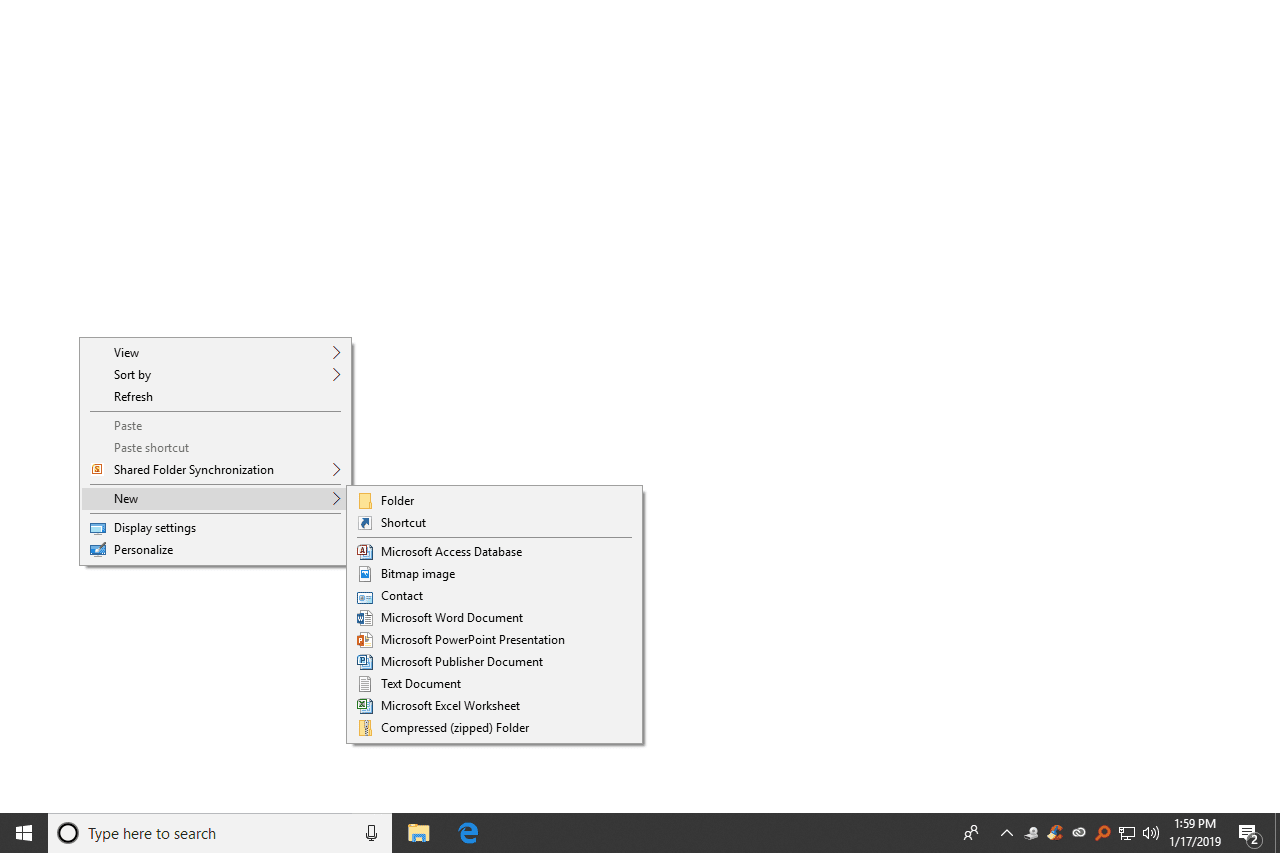
-
Typ diskmgmt.msc und dann drücken Weiter.
-
Passen Sie den Namen an, wenn Sie möchten, und wählen Sie dann aus Ende.
Wenn Sie Windows 10 oder Windows 8 ausführen und über eine Tastatur oder eine Maus verfügen, ist die Datenträgerverwaltung eine der vielen Schnellzugriffsoptionen im äußerst nützlichen Hauptbenutzermenü. Klicken Sie einfach mit der rechten Maustaste auf die Schaltfläche Start oder probieren Sie die aus Win + X. Kombination auf Ihrer Tastatur.
Wenn der Explorer nicht einmal ausgeführt wird und Sie nicht über den Desktop eine Verknüpfung erstellen, auf die Schaltfläche Start zugreifen oder die Eingabeaufforderung öffnen können, ist der Task-Manager möglicherweise Ihre einzige Option.
Öffnen Sie zum Öffnen der Datenträgerverwaltung mit dem Task-Manager zunächst den Task-Manager (Strg + Umschalt + Esc ist eine einfache Methode) und dann gehen Sie zu Reichen Sie das > Führen Sie eine neue Aufgabe aus (wählen Mehr Details zuerst, wenn Sie das Menü Datei nicht sehen). Was Sie sehen, sieht genauso aus wie das Dialogfeld Ausführen. Geben Sie die diskmgmt.msc Befehl dort, um das Programm zu öffnen.

